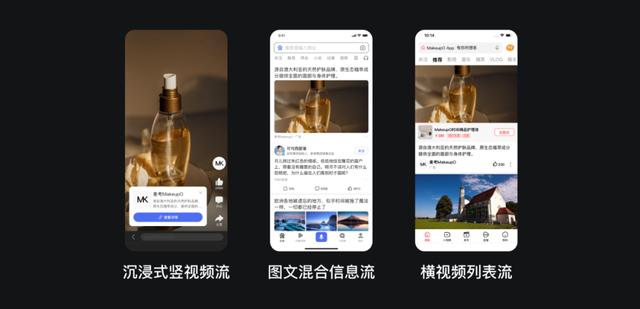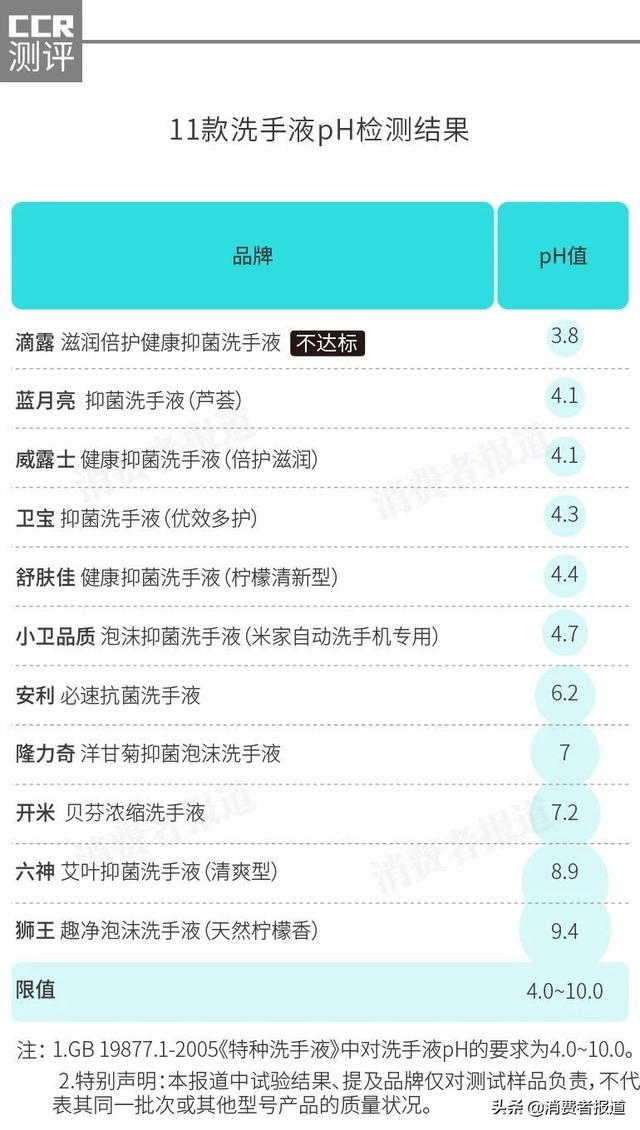剪切蒙版
在对象上绘制作为蒙版的图形描边,选中对象和蒙版,右键,建立剪切蒙版(Ctrl 7)


使用直接选择工具可以选中剪切的对象,调整对象的位置,以调整在蒙版中的显示内容(蒙版位置不变)

选择工具调整的是蒙版和显示的内容同时变换。
嵌入
嵌入的图片等内容,包含在ai文件中,对原图片文件的修改不影响画板中对应图片,若未嵌入,则对原文件的修改将影响画笔中的内容。

取消剪切蒙版
对象-剪切蒙版-释放Alt Ctrl 7

编辑剪切蒙版
对象-剪切蒙版-编辑

连接
对于插入的图片,可以连接窗口查看,并编辑替换等
窗口-链接

重新链接:替换图片


不透明蒙版
根据颜色深浅,蒙版显示不同的透明度
选择图片和蒙版图形,透明度面板,新建不透明蒙版



反向蒙版

渐变设置
渐变面板

新建滑块,拖动滑块,删除滑块

调整渐变颜色

渐变控制棒
通过点击渐变工具,调出渐变控制棒(相当于渐变条),并且可以调整渐变的范围,角度,位置等

网格工具
添加端点网格线
按Alt键删除网格线

通过网格工具对交点上色,形成自定义范围的渐变效果

创建渐变网格
选中对象,对象-创建渐变网格

设置网格的行列数,选择外观类型
可手动对交点添加颜色,调整网格位置等

将锚点设置为尖角
选中锚点,在属性栏点击尖角

取色工具
吸取指定颜色

混合工具
选中要混合的对象,对象-混合-建立
或混合工具,点击要混合的对象
双击混合工具设置混合参数

通过双击混合工具或选中混合工具后回车打开混合参数设置
指定不同的步数

也可以指定不同的距离或采用平滑颜色

不同形状间的混合

混合后中间的渐变效果不能单独修改,可使用直接选择工具单个修改初始的两个对象
线条混合效果